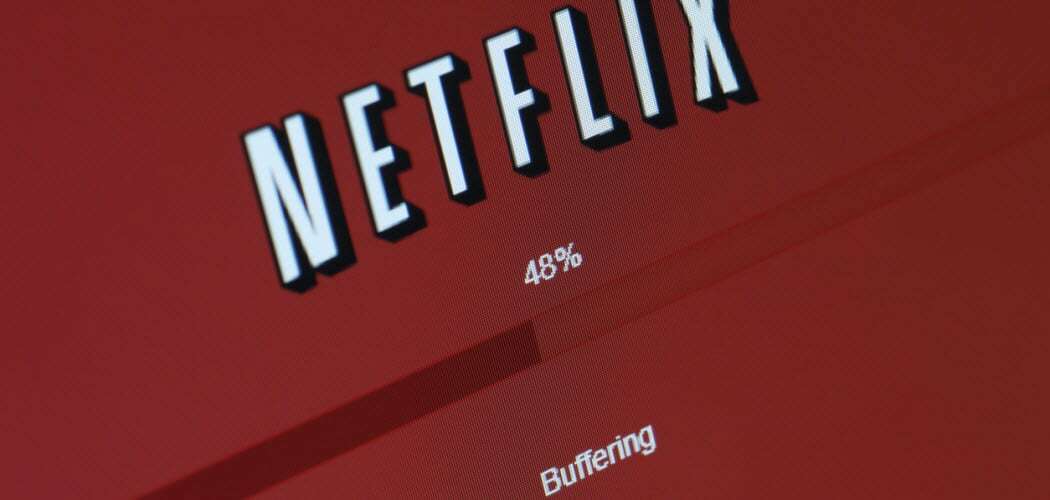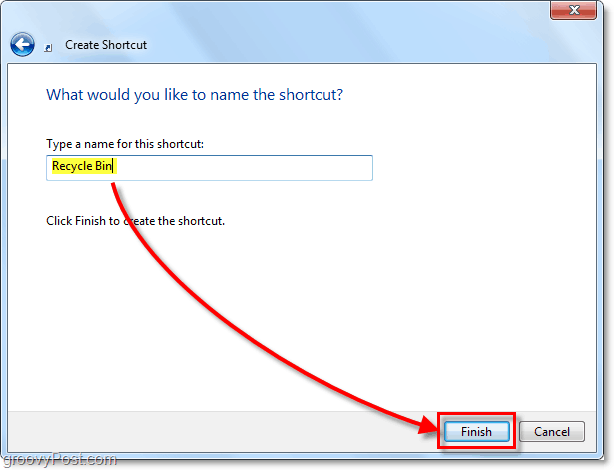I sidste uge tilføjede Dropbox funktionen til to trin, der tilføjer et ekstra lag beskyttelse til dine Dropbox-kontodata. Sådan aktiveres og bruges det.
Vi har fortalt dig om vigtigheden af at aktivere To-faktorautentisering på enhver konto, der understøtter funktionen. Vi har dækket verifikation af to faktorer eller totrins til Google-konti, Facebook og endda Dreamhost-konti. Efterhånden som flere onlinetjenester begynder at tilføje det ekstra lag af beskyttelse, som tofaktorautentisering giver, fortsætter vi med at vise dig, hvordan du aktiverer det. For Drobox-brugere er dette en nøglesikkerhedsopgradering, fordi den tofaktorautentiseringskode, når den først er aktiveret skal have adgang til din Dropbox-konto via webstedet, og når du tilføjer nye synkroniseringsenheder til din konto.
Sådan aktiveres totrinsbekræftelse for din Dropbox-konto
For at aktivere totrinsbekræftelse i Dropbox (også kendt som tofaktorautentisering) skal du logge ind på Dropbox-webstedet og klikke på fanen med sikkerhedssiden. Du vil se en meddelelse øverst, der introducerer totrinsbekræftelse, men hvis du ikke har det, skal du muligvis aktivere den til din konto ved at klikke på dette link -
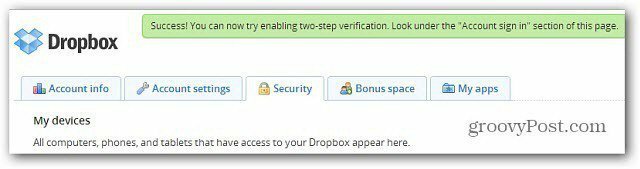
Nu skal du rulle ned ad siden og under Konto log ind skal du klikke på linket Skift ud for totrinsbekræftelse.
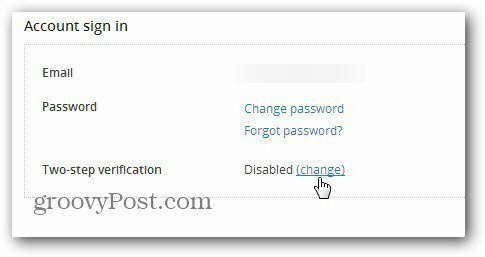
Der åbnes et vindue, der fortæller dig, at totrinsbekræftelse tilføjer et ekstra lag beskyttelse til din Dropbox-konto. Klik på knappen Kom i gang.
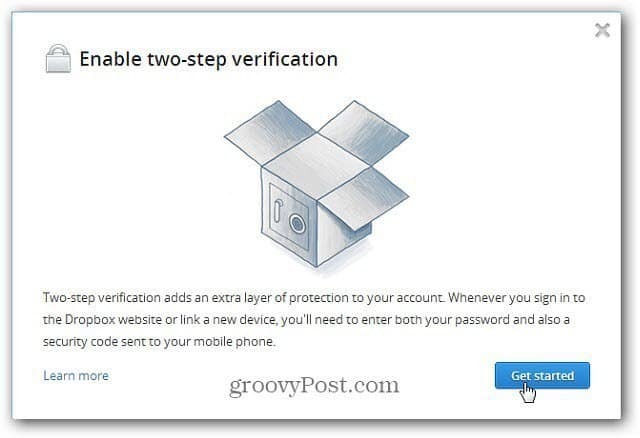
Dernæst skal du indtaste din Dropbox-kontoadgangskode igen for at tilføje sikkerhed.
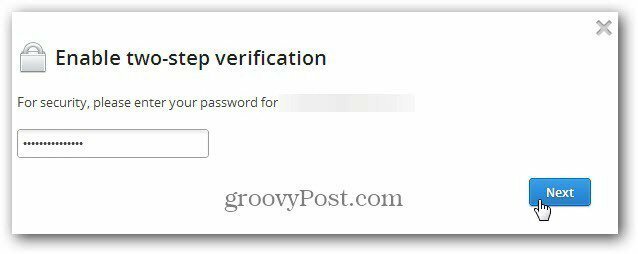
Nu har du to valg, hvordan du vil modtage din ekstra sikkerhedskode. Enten en tekst til din mobiltelefon, eller du kan bruge en mobilapp på iPhone, BlackBerry, Windows Phone eller Android-smartphone.
Bemærk: I modsætning til Googles totrinsbekræftelse, understøtter det ikke sikkerhedskoder sendt til en fastnet.
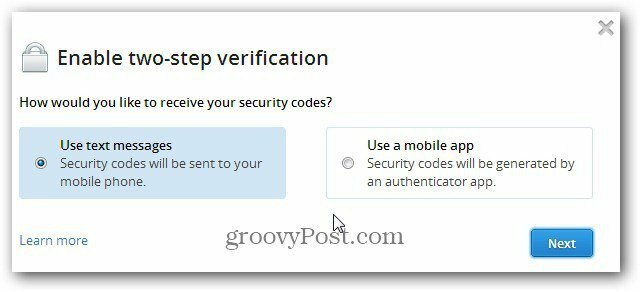
Du kan også bruge din smartphone med disse apps, der understøtter TOTP-protokol (tidsbaseret engangsadgangskode). Her er en liste over mobile apps og platforme, der understøtter TOTP.
- Google Autentificeringsapp til Android, iPhone og Blackberry
- Amazon AWS Virtual MFA til Android
- Autentificering til Windows Phone
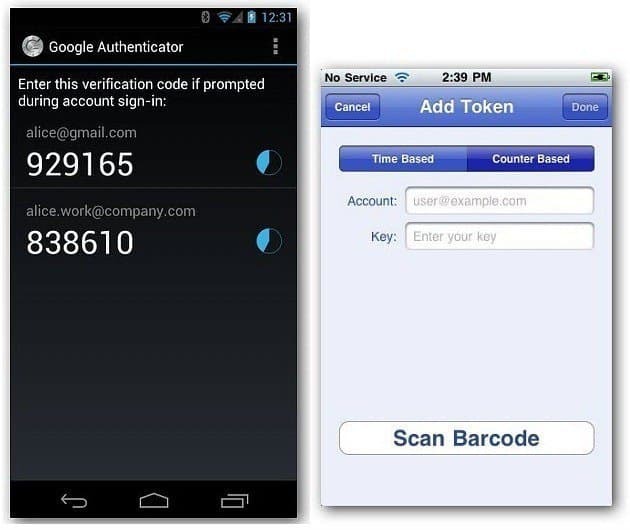
Her har jeg en sikkerhedskode sendt til min mobiltelefon. Jeg finder denne metode den nemmeste. Indtast det mobilnummer, du vil sende koden til, og klik på Næste.
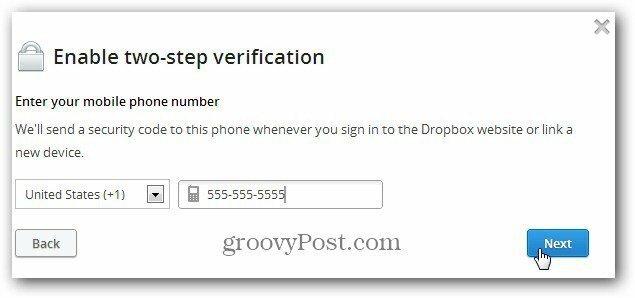
Indtast nu den sekscifrede sikkerhedskode, der er sendt til din mobiltelefon, og klik på Næste.
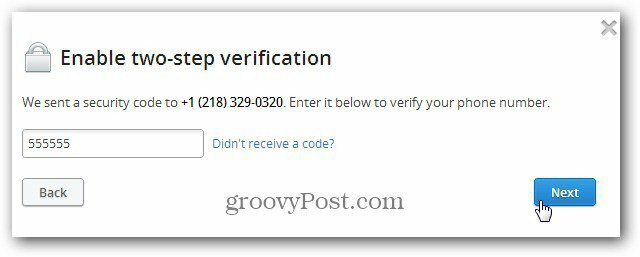
Så får du en sikkerhedskopi på 16 tegn. Du skal gemme dette er et sikkert sted, så du kan logge på uden din telefon og har brug for nødadgang til din Dropbox-konto.
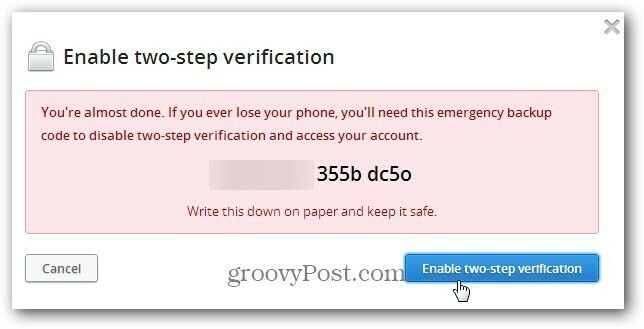
Succes. Din Dropbox-konto er nu beskyttet med et ekstra lag af sikkerhed.
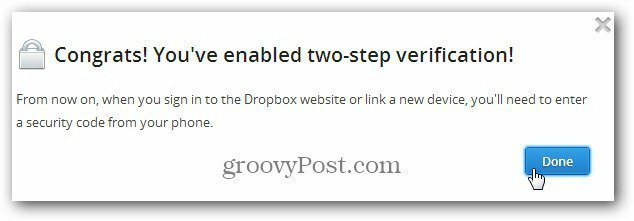
Efter at have aktiveret totrinsbekræftelse, skal du indtaste din adgangskode og sikkerhedskode, når du logger ind fra dine mobile enheder. Her er et eksempel på indtastning af koden på iPad.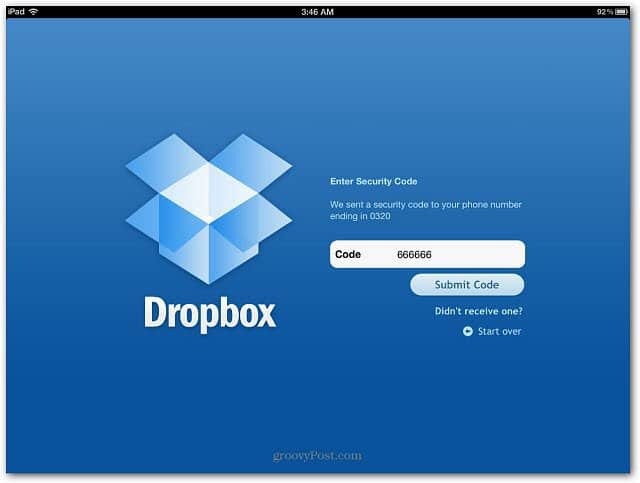
Det har vi været forkynder fordelene af tofaktorautentisering et stykke tid nu på webstedet og på vores podcast TechGroove. Hvis du vil gøre dine konti så sikre som muligt, opfordrer vi dig til at aktivere det for alle konti, der understøtter det... I DAG!